© DANIEL CONSTANTE/Shutterstock.com
Les programmes de webconférences — comme Zoom — sont utiles pour tenir des réunions à distance avec les membres de l’équipe. Mais que se passe-t-il lorsque vous devez inviter quelqu’un à une réunion en cours, ou si un nouvel e-mail nécessite l’invitation ? Voici comment inviter quelqu’un à une réunion Zoom de deux manières différentes !
Comment inviter quelqu’un à une réunion Zoom lors de la planification
Tout d’abord, si vous planifiez une nouvelle réunion Zoom, vous pouvez inviter quelqu’un directement après l’avoir configuré. L’écran d’invitation s’affichera une fois que vous aurez programmé la réunion, et vous pourrez inviter des personnes via des événements de calendrier (y compris Google Calendar, Yahoo Calendar et Outlook).
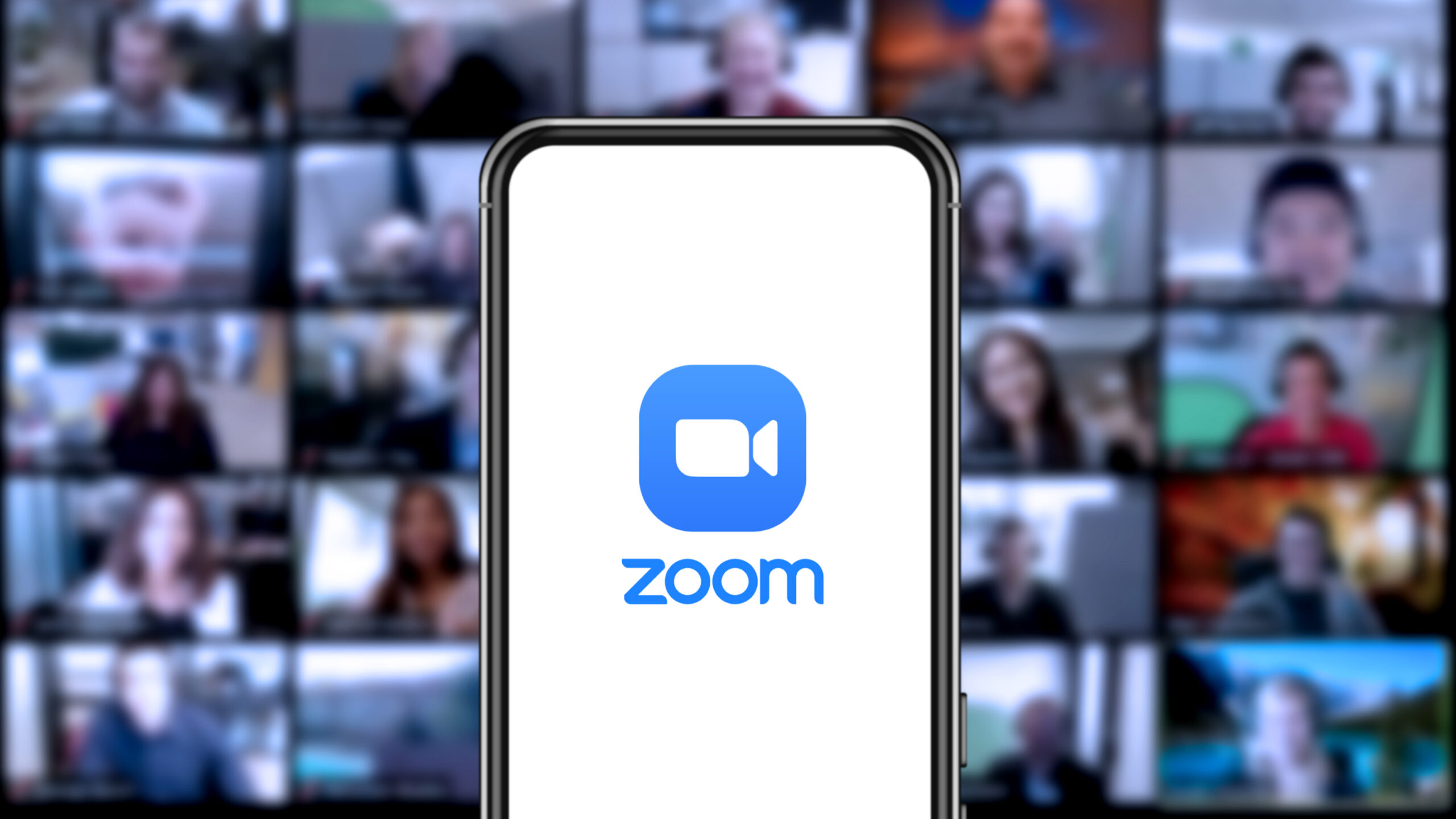
Vous pourrez également copier et coller l’intégralité de l’invitation dans un e-mail, y compris comment rejoindre par téléphone, ou simplement copier le lien sur lequel quelqu’un pourra cliquer.
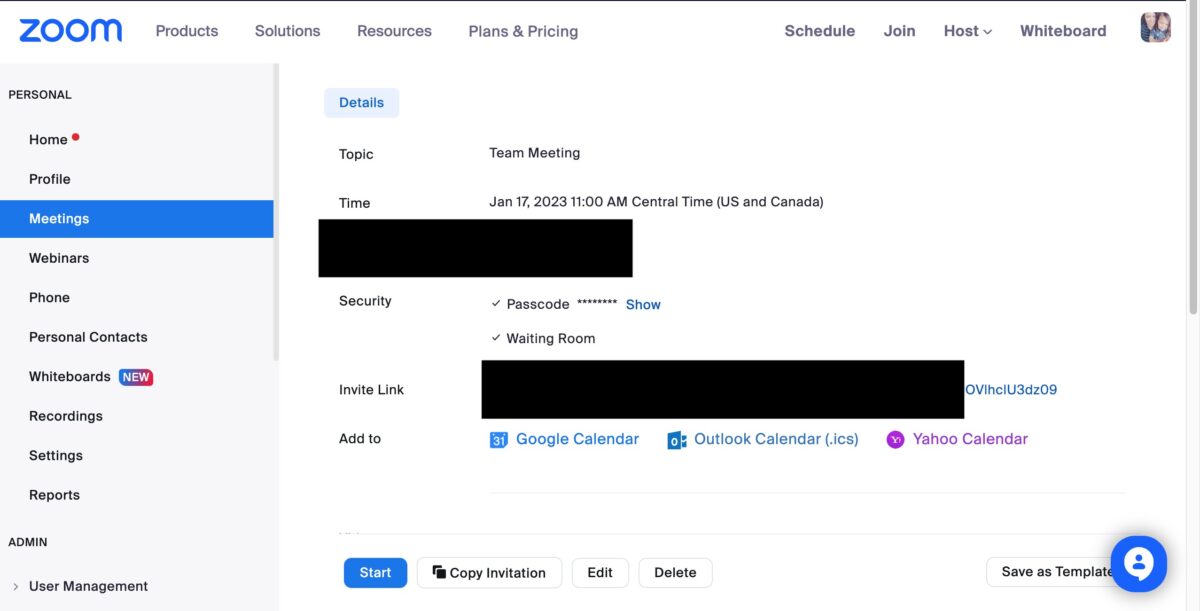 Inviter des personnes via des événements de calendrier.
Inviter des personnes via des événements de calendrier.
©”TNGD”.com
Comment inviter quelqu’un à une réunion Zoom en cours
Si quelqu’un doit rejoindre une réunion Zoom alors qu’elle est déjà en cours, vous pouvez toujours l’y inviter. Voici comment procéder.
Étape 1 : Participez à la réunion Zoom
Tout d’abord, vous devez participer à la réunion Zoom pour y inviter quelqu’un (sauf si vous avez une invitation lien que vous pouvez faire suivre). Une fois que vous êtes dans la réunion, il existe deux façons différentes d’inviter quelqu’un.
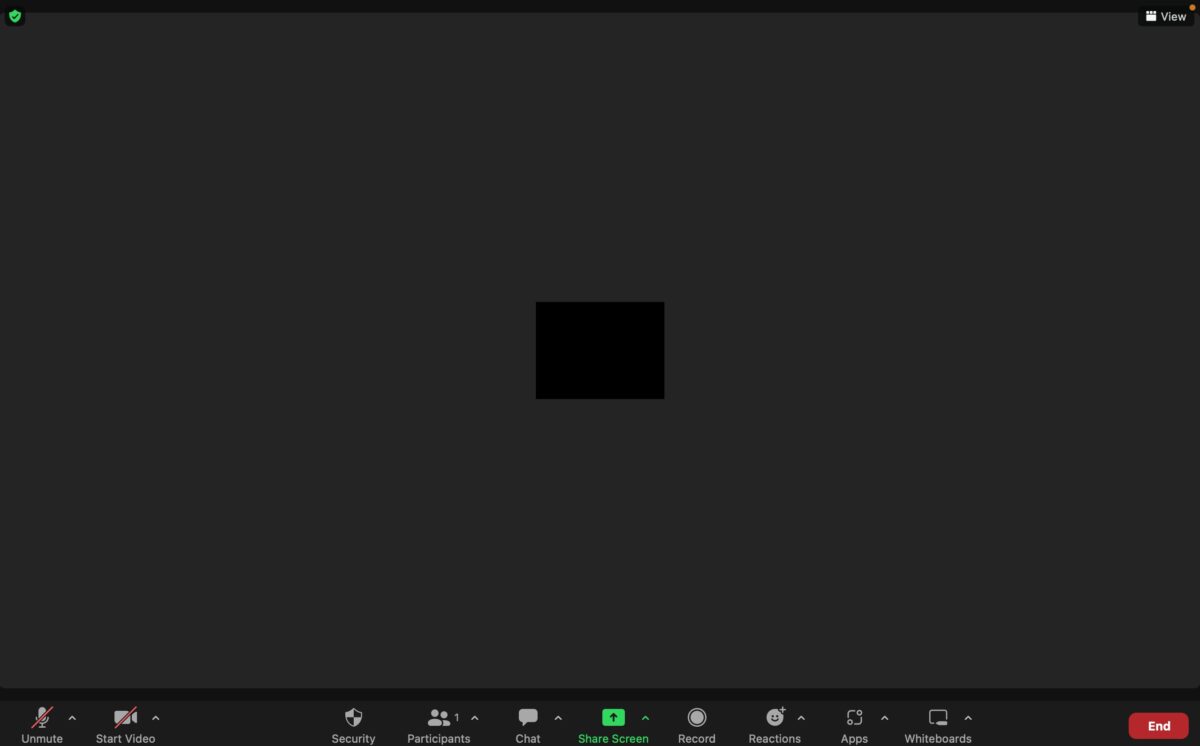 Dans une réunion Zoom.
Dans une réunion Zoom.
©”TNGD”.com
Étape 2 : Cliquez sur le bouton Participants
Pendant la réunion, vous cliquerez sur le bouton du participant en bas de votre écran. Cela fera apparaître deux options-“Inviter…”et”Copier le lien d’invitation“. À partir de là, vous pouvez choisir celui qui vous convient le mieux.
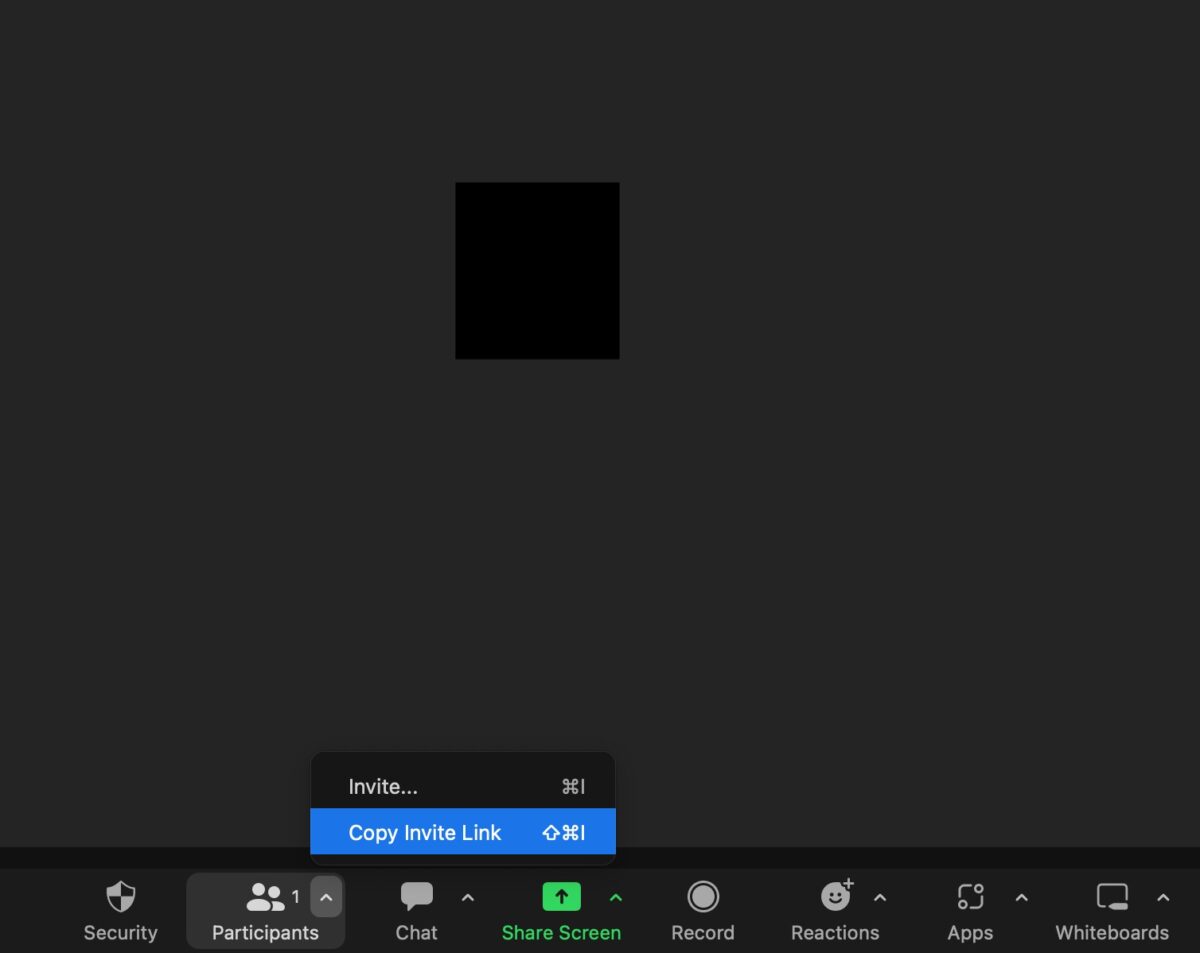 Sélectionner”Copier le lien d’invitation”.
Sélectionner”Copier le lien d’invitation”.
©”TNGD”.com
Étape 3 : Choisissez Inviter ou Copier le lien d’invitation
Si vous choisissez l’option d’invitation, vous pourrez copier l’intégralité de l’invitation Zoom (y compris comment rejoindre par téléphone) et l’envoyer par e-mail à qui vous voulez.
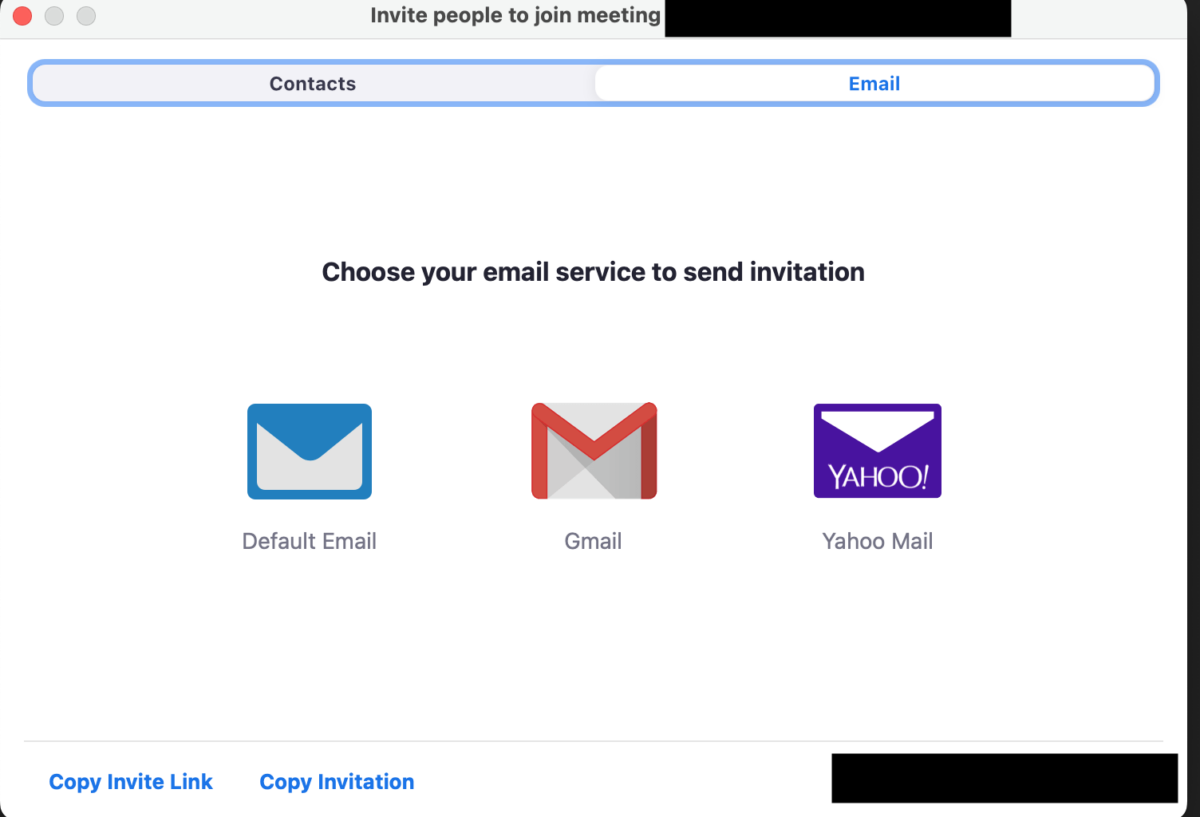 Sélection d’un fournisseur de messagerie.
Sélection d’un fournisseur de messagerie.
©”TNGD”.com
Si vous choisissez cette option, vous pouvez envoyer un e-mail directement depuis Zoom en cliquant sur les fournisseurs de messagerie qu’ils proposent, ou vous pouvez copier l’invitation et l’envoyer par e-mail via l’e-mail auquel vous êtes connecté.
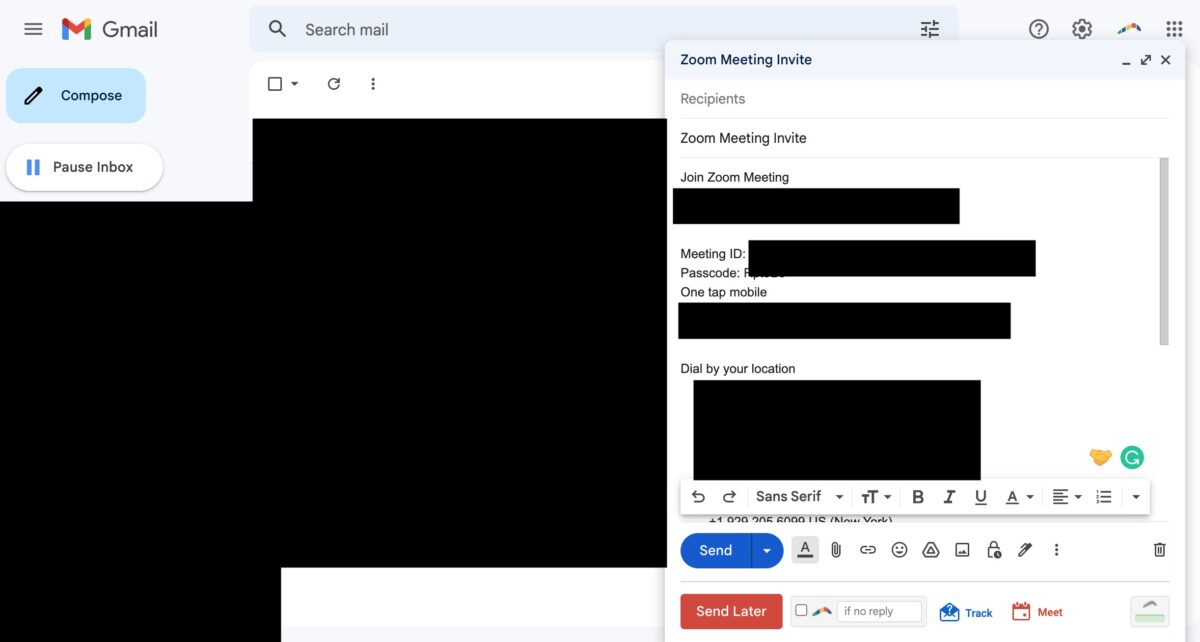 Envoi par e-mail du lien d’invitation.
Envoi par e-mail du lien d’invitation.
©”TNGD”.com
Th La deuxième option consiste à copier directement le lien d’invitation. Cela peut fonctionner mieux si vous devez envoyer le lien par SMS à quelqu’un ou l’inclure dans une application de messagerie comme Slack. De cette façon, tout ce que la personne a à faire est de cliquer sur le lien pour rejoindre la réunion (et cela vous évite d’avoir à lui envoyer un e-mail).
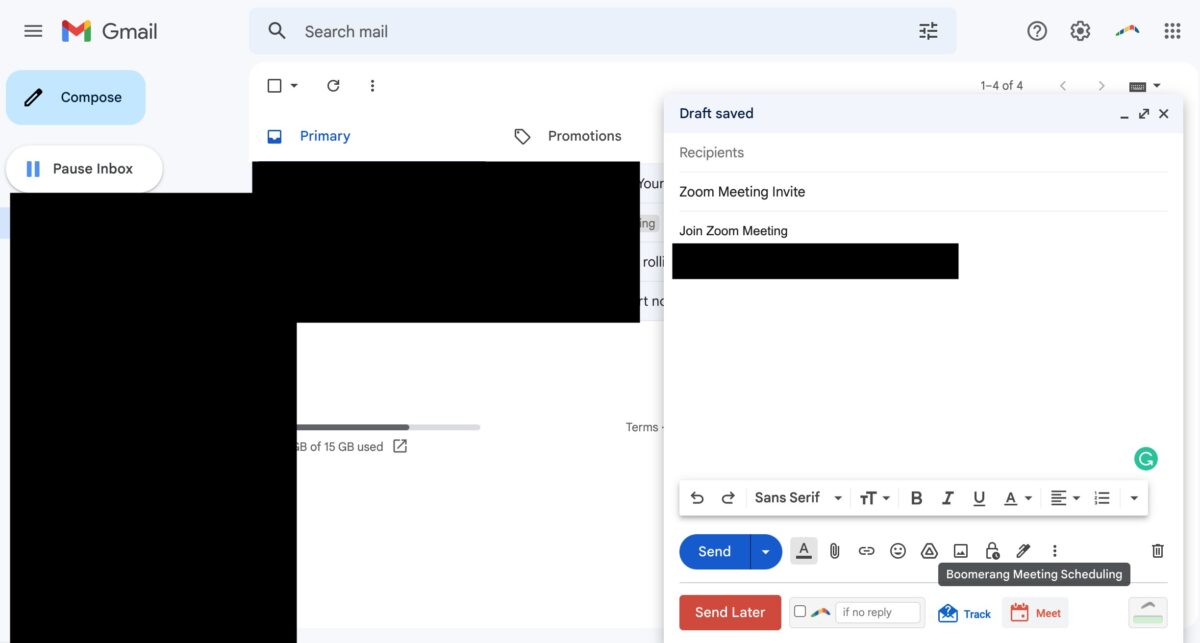 Copiant directement le lien d’invitation.
Copiant directement le lien d’invitation.
©”TNGD”.com
Étape 4 : Envoyez les informations
Quelle que soit la manière dont vous choisissez d’inviter quelqu’un à une réunion Zoom, assurez-vous d’envoyer réellement les informations ! Si vous choisissez l’option e-mail, vous devez vous assurer que l’e-mail est envoyé. Et c’est tout ce que vous devez faire pour inviter quelqu’un !
Conclusion
Il est assez facile et simple d’inviter quelqu’un à une réunion Zoom, et heureusement, il existe plusieurs façons de le faire. N’oubliez pas d’utiliser le bon lien lorsque vous invitez un nouveau membre et facilitez-lui également la tâche !
Comment inviter quelqu’un à une réunion Zoom, étape par étape avec la FAQ sur les photos (Foire aux questions)
Pouvez-vous envoyer une invitation Zoom à l’avance ?
Vous le pouvez ! Vous pouvez le faire lors de la planification d’une réunion Zoom ; cliquez simplement sur la fonction de calendrier après avoir configuré la réunion.
Comment organisez-vous une réunion et envoyez-vous une invitation ?
Vous pouvez suivre nos étapes ci-dessus pour planifier une nouvelle réunion et envoyer une invitation aux participants !
Comment puis-je envoyer une invitation Zoom sans héberger ?
Vous devriez toujours pouvoir copier une lien d’invitation si vous n’êtes pas un hôte. Suivez simplement les étapes ci-dessus et cliquez sur”participants”pendant la réunion.
Comment créez-vous un lien Zoom ?
Zoom remplit automatiquement ses liens en fonction sur l’identifiant personnel de l’hôte. Donc, tant qu’il y a une réunion en cours, il y a un lien que vous pouvez utiliser. Vous n’êtes pas obligé d’en créer un à partir de zéro.